Solução empresarial: gerenciar a equipe
6 min
Neste artigo
- Adicionar membros da equipe
- Gerencie as funções dos seus membros da equipe
- Crie funções personalizadas para sua equipe
- Edite o perfil da sua equipe
- Perguntas frequentes
Um gerenciamento eficaz da equipe facilita a colaboração entre vários sites. Adicione pessoas ao seu painel de controle empresarial do Wix Studio e atribua a elas diferentes funções, permissões e níveis de acesso.
Como proprietário da conta, você pode escolher quais sites e pastas do site cada um dos seus membros da equipe pode acessar. Quando os membros da equipe fizerem login na conta empresarial, eles verão apenas os sites aos quais você concedeu acesso.
Adicionar membros da equipe
Convide pessoas para participar da sua equipe e atribua uma função a elas. Depois que um membro da equipe aceita seu convite, ele cria uma conta para se juntar à sua equipe.
Saiba mais sobre funções
Observação:
Ao se inscrever em uma nova conta, seus membros da equipe devem usar um email que não esteja sendo usado no momento para fazer login em uma conta Wix.
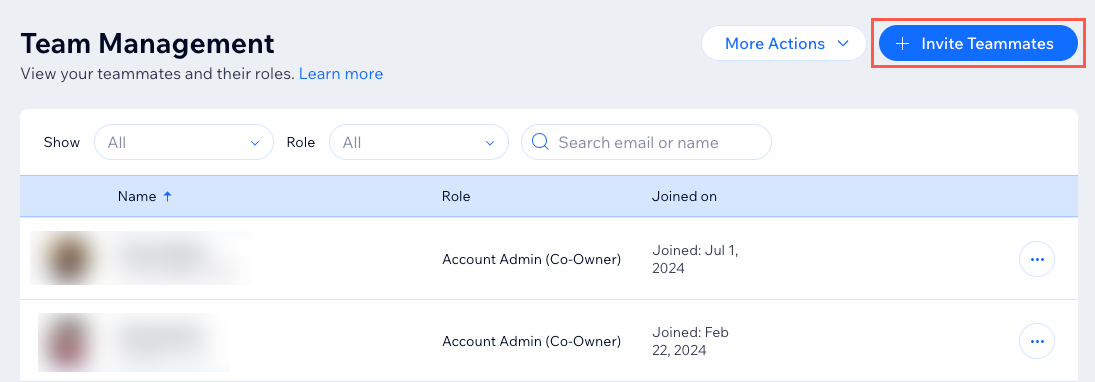
Para convidar pessoas para sua equipe:
- Vá para Equipe no seu painel de controle empresarial.
- Clique em + Convidar membros da equipe no canto superior direito.
- Digite o endereço de email dos membros da equipe.
Observação: para adicionar vários convidados, insira cada email separado por uma vírgula (,). - Selecione as funções que deseja atribuir ao seu membro da equipe:
Observação: clique em Criar função personalizada na parte inferior da lista para criar uma função personalizada. - Escolha quais sites e pastas eles podem acessar:
- Todos os sites e pastas: o membro da equipe tem acesso ilimitado aos seus sites e pastas no painel de controle empresarial do Wix Studio.
- Sites ou pastas específicos: marque as caixas de seleção ao lado dos sites e pastas relevantes aos quais você deseja dar acesso e clique em Selecionar.
- Clique em Enviar convites.
Dica:
Você pode reenviar um convite clicando no ícone Mais ações  ao lado de um membro da equipe e, em seguida, Reenviar convite.
ao lado de um membro da equipe e, em seguida, Reenviar convite.
 ao lado de um membro da equipe e, em seguida, Reenviar convite.
ao lado de um membro da equipe e, em seguida, Reenviar convite. Gerencie as funções dos seus membros da equipe
Seus membros da equipe têm permissões diferentes com base em suas funções. Atribua membros da equipe às funções que você deseja que eles possam executar em alguns ou em todos os sites da sua conta.
Importante:
Somente os proprietários de contas e o administrador (co-proprietário) da conta podem editar as funções dos membros da equipe.
Para alterar a função de um membro da equipe:
- Vá para Equipe no seu painel de controle empresarial.
- Clique no ícone Mais ações
 ao lado do membro da equipe relevante e selecione Alterar função.
ao lado do membro da equipe relevante e selecione Alterar função.

- Selecione a função (ou funções) que deseja atribuir aos seus membros da equipe:
- Escolha quais sites e pastas eles podem acessar:
- Todos os sites e pastas: o membro da equipe tem acesso ilimitado aos seus sites e pastas no painel de controle empresarial do Wix Studio.
- Sites ou pastas específicos: marque as caixas de seleção ao lado dos sites e pastas relevantes aos quais você deseja dar acesso e clique em Selecionar.
- (Opcional) Clique em + Adicionar outra função em sites diferentes para personalizar o acesso de um membro da equipe a um site diferente e repita os passos acima.
- Clique em Salvar.
Crie funções personalizadas para sua equipe
Crie funções personalizadas para definir exatamente quais ações seus membros da equipe podem executar. Ao contrário das funções padrão, as funções personalizadas permitem que você ajuste a lista de ações que os membros da equipe podem executar para cada função. Você também pode escolher ações específicas que um membro da equipe pode executar no painel de controle do empresarial.
Para criar uma função personalizada:
- Vá para Equipe no seu painel de controle empresarial.
- Clique no dropdown Mais ações no canto superior direito e selecione Gerenciar funções.
- Clique em + Criar nova função.
- Insira as informações da sua função personalizada:
- Título da função: insira um título para a função.
- Descrição: adicione uma descrição que descreva a nova função.
- Clique nas categorias relevantes em Permissões e selecione as ações que as pessoas com essa função podem executar.
Dica: role até Painel de controle do Wix Empresarial para escolher quais ações essa função pode executar no painel de controle do Wix Empresarial. - Clique em Salvar.

Edite o perfil da sua equipe
Você pode editar o nome e o logo da sua equipe quando quiser. Os clientes veem o nome e o logo da sua equipe em suas faturas, bem como emails que recebem da sua equipe.
Para editar o perfil da sua equipe:
- Vá para Equipe no seu painel de controle empresarial.
- Clique no dropdown Mais ações no canto superior direito e selecione Editar perfil.
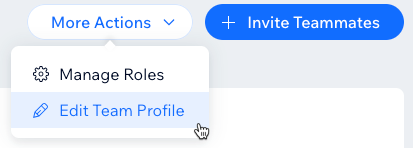
- Edite seu perfil:
- Nome da equipe: insira o nome da sua equipe.
- Logo da equipe: clique em + Upload para fazer o upload do logo.
Observação: se você já fez upload de um logo, clique no ícone Substituir para escolher um novo logo.
para escolher um novo logo.
- Clique em Salvar para aplicar suas alterações.
Perguntas frequentes
Clique nas perguntas abaixo para saber mais sobre a solução empresarial.
Como faço para remover um membro da equipe?
Existem funções ou permissões específicas para usuários do site empresarial?


